イラストを描いてるときに目の出来具合がイマイチで悩むことはありませんか?
実際、キャラクターの印象は「目」で大きく決まりますので、逆に言えば「目」の出来が良くなるとイラスト全体のクオリティもグッと上げることができるのです!
- どういう手順で塗ったらいいか分からない…
- 見栄えのいいキラキラした目を描きたい…
- 誰でもできる描き方を知りたい…
という悩みを持たれている方に、目の描き方を詳しくご紹介していきます。
レイヤーを分けてステップごとに解説しますので、同じように描くことでしっかり再現できる方法となっています。
ぜひ参考にしてください!

今回はブログ用に描いたこちらの絵を使用して手順を説明します。
- レイヤーを一枚一枚重ねていくと誰にでもできる方法をご紹介します!
キラキラ輝く目の塗り方・レイヤー構成
ポイントは効果の違うレイヤーを重ねていくということです。
完成した時点でのレイヤー構成は以下のようになってます。

作例では目の中だけでベース1枚にクリッピングしたレイヤーを12枚使ってますので合計13枚です。
レイヤー多すぎてすごく複雑そう…と思われるかもしれませんが、ひとつひとつの工程に難しいことは一切していません!
目の塗り方で特に重要なレイヤーは以下の3種類です。
- 乗算(元の色より暗くする)
- スクリーン(元の色より明るくする)
- オーバーレイ(暗い色をより暗く、明るい色をより明るく)
ソフトライトとハードライトはオーバーレイと似た効果でメリハリをつけ鮮やかにするために使います。
ハードライト > オーバーレイ > ソフトライト
基本がオーバーレイ、その効果の強弱の差がハードライトとソフトライトとざっくりでいいので覚えておくと役に立つと思います。
ただ細かいことを覚えてなくても、合成モードを変えるとリアルタイムに反映されますので、色々と合成モードを変更して試してみると発見があるので自分の表現を探して楽しんでください!
目のベースを塗る
それでは線画を仕上げたところからスタートします。
最初に線画を[参照レイヤーに設定]しておくと着彩が楽になります!
![線画を[参照レイヤーに設定]](https://murasakiatsushi.com/wp-content/uploads/making-eyes0003.jpg)
[隙間無く囲って塗るツール 参照]で目の線画を囲ってベースの緑色で塗りつぶします。

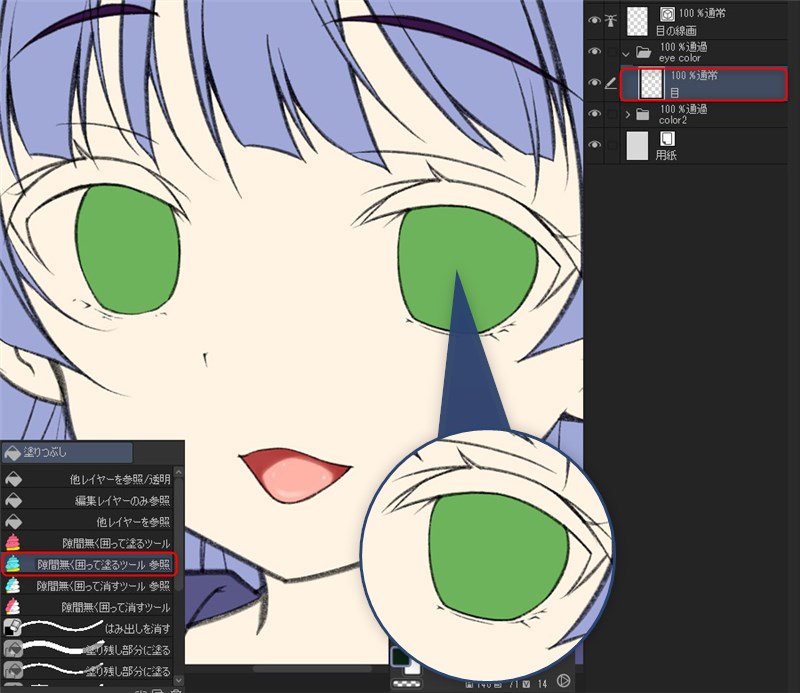
同様にまつげも[隙間無く囲って塗るツール 参照]で囲って黒に近い緑色で塗ります。
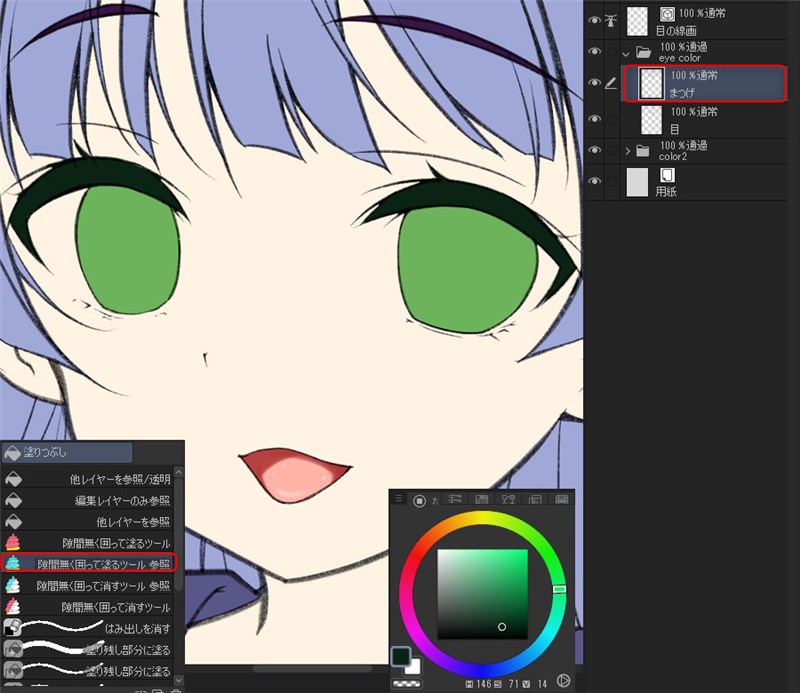
続いて白目のベースを塗ります。
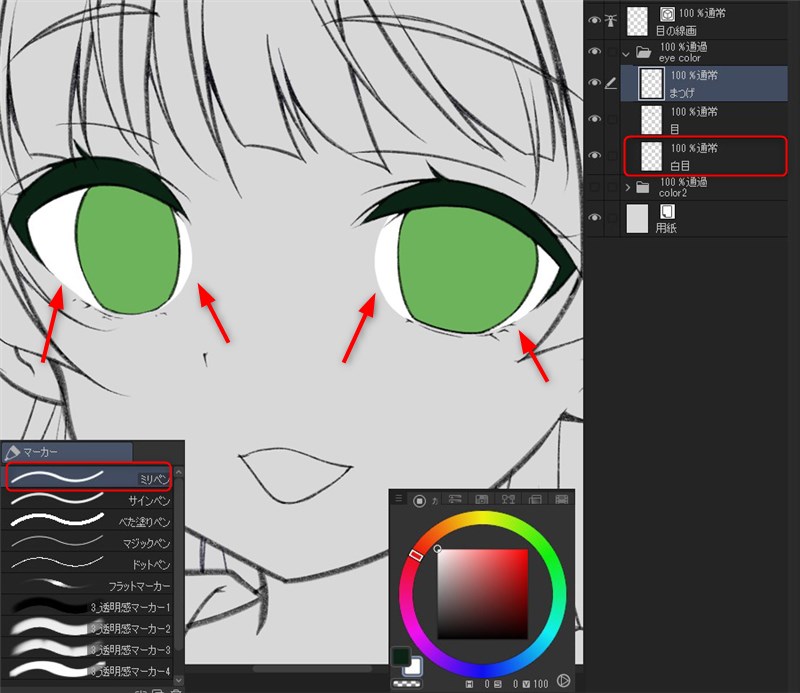
目のベース色のまわりに白目を描きますが、眼球は球体ですので白目は球体を意識して描きます。
特に目頭や目尻、目の下のラインを気を付けると球体感が出ると思います。
塗りで使ったのは、[ミリペン]で大まかに、[消しゴム 硬め]で形を整えるようにしました。
この段階で白目の影も入れておきます。
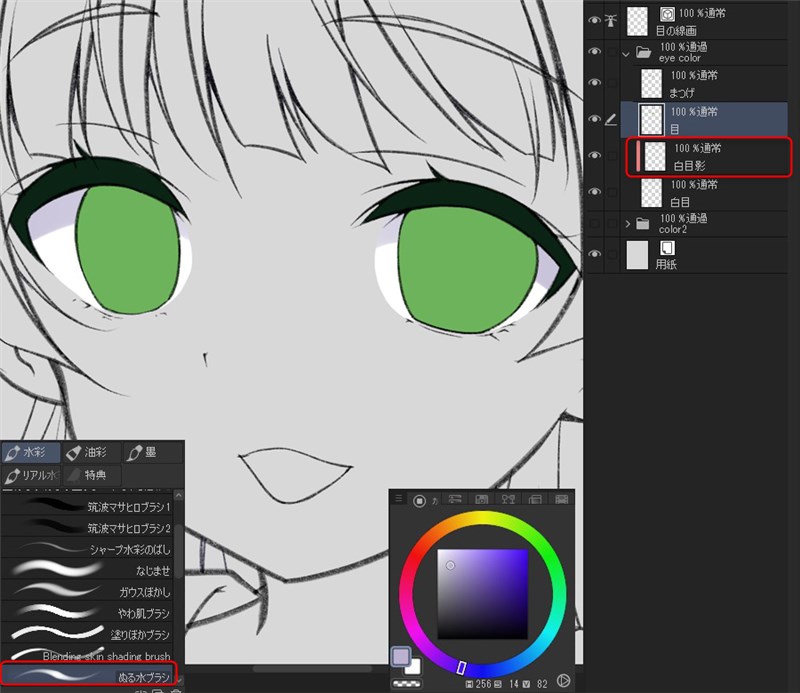
白目に落ちる影には[ぬる水ブラシ]で薄紫色を使って塗りました。

エッジが硬く出すぎず、かつボケすぎずのちょうどいい感じで塗れるのでオススメです。
目の輪郭線を消す
目の印象を柔らかくするため、角膜部分の目の線画から輪郭線を消してしまいます。
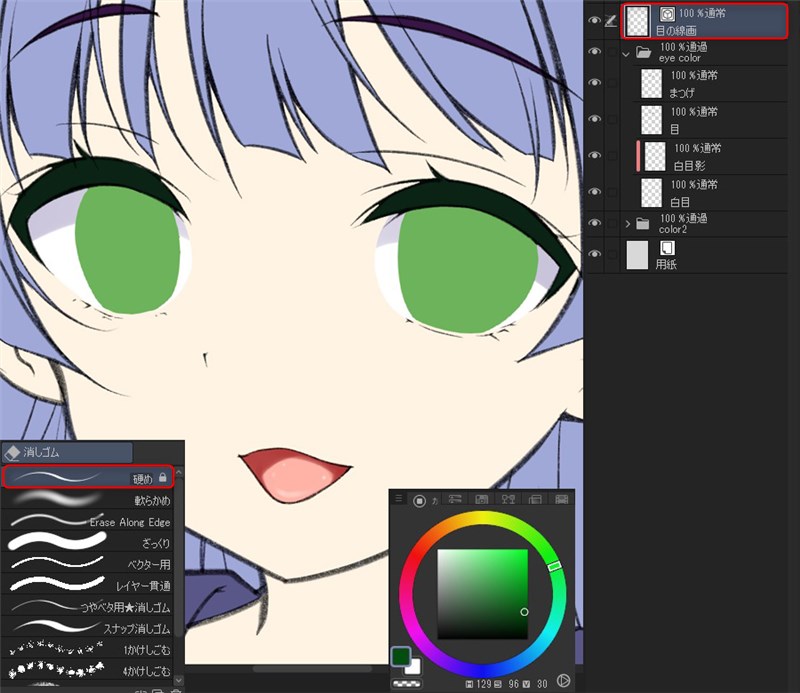
ベクターレイヤーで描いてる場合は[消しゴム 硬め]で[ベクター消去]オプションを[線全体]にしておくと簡単に消せます。
[隙間無く囲って塗るツール]ではきれいに塗りつぶせてなかった目のフチのガタガタ部分をGペンで修正します。
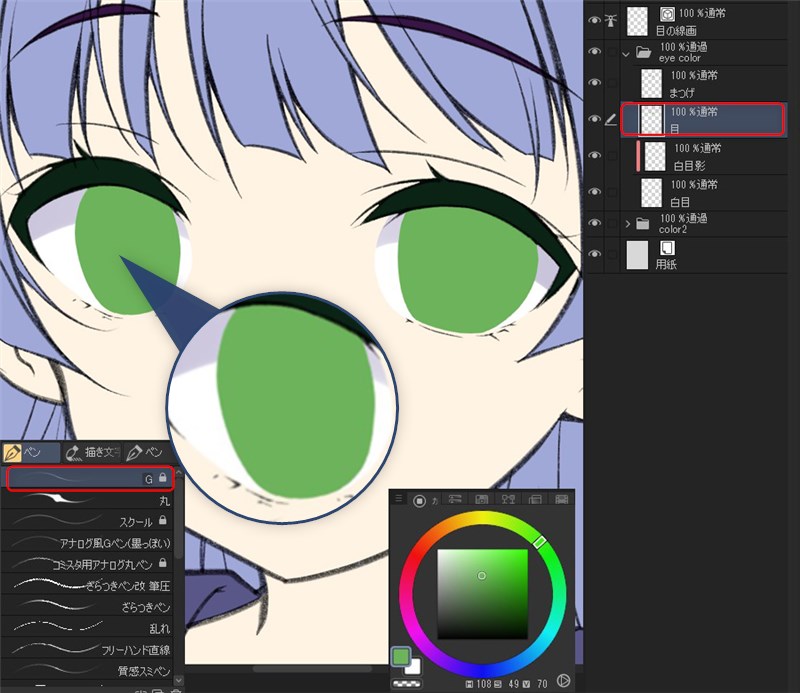
目の輪郭を強調して瞳孔を入れる
目のベースレイヤーの上に新しいレイヤー作ってクリッピングします。
ここからはずっとベースレイヤーにクリッピングして重ねていきます。
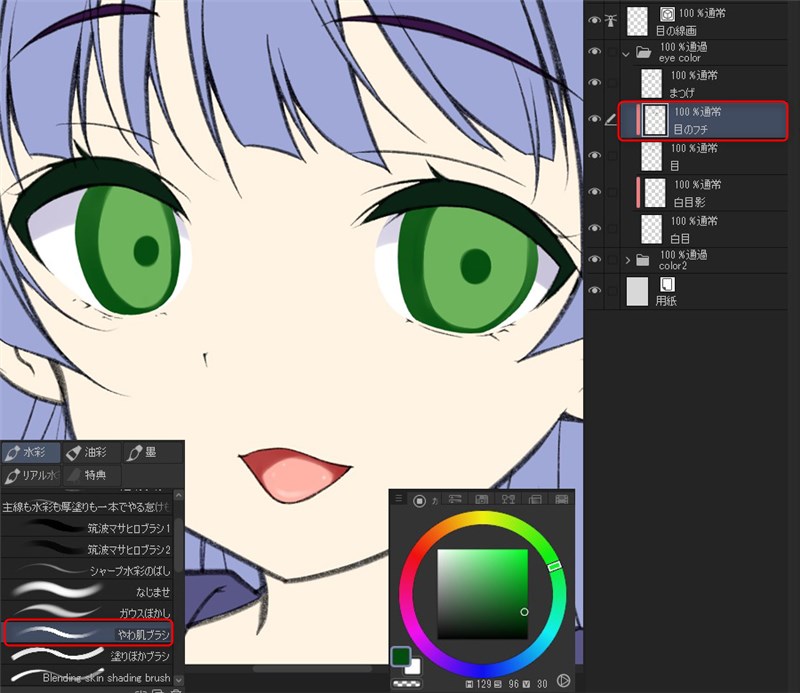
[やわ肌ブラシ]で濃い緑色を入れます。
ぬる水ブラシより硬めのエッジがでやすく、それでも柔らかい塗り心地があるのでずっと愛用しています。

奥と手前のフチの太さのメリハリをつけて立体感が感じられるようにしてます。
瞳孔の位置や大きさに違和感があると、絵を見る人と目線が合わない感じになってしまいますので大事に作業してください。
次に新しく乗算レイヤーをクリッピングします。
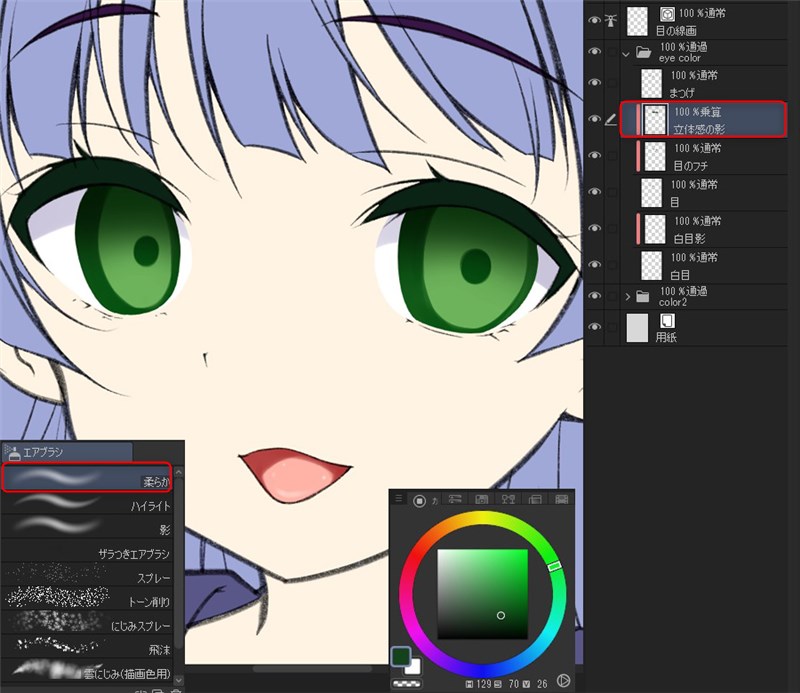
[エアブラシ 柔らか]で目に落ちる影を入れます。
白目の影と合わせる気持ちで、まつげに沿った弧を描くように軽くエアブラシを入れました。
虹彩の描き込み
ここから目の中を描き込んでいきますが、目の光がないとやっぱり落ち着かないので仮のハイライトを置いておきます。
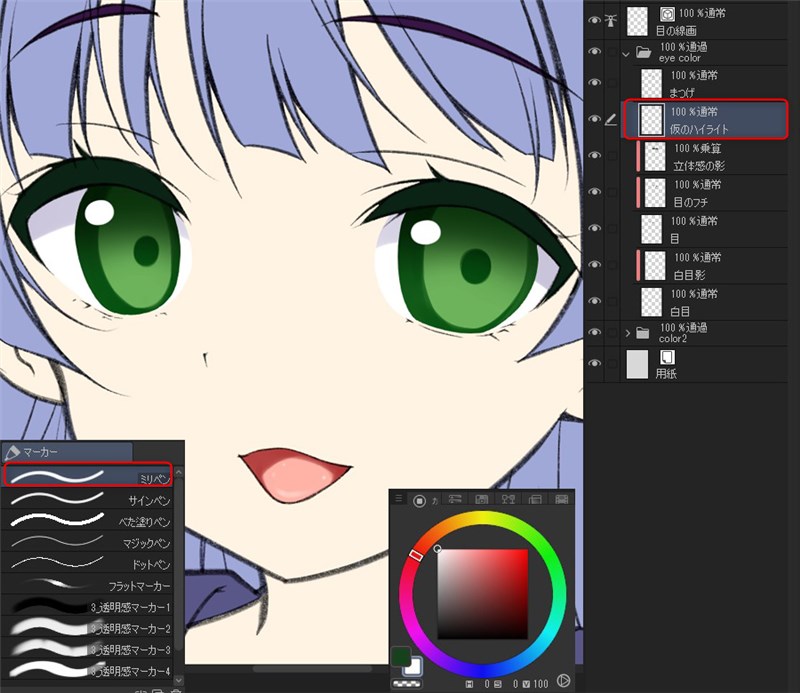
仮ハイライトはあとで捨てるのですが、完成した形をイメージしやすくするために[ミリペン]で白色を置きました。
光が入ると生き生きして見えるので描いていて楽しくなります!
次に虹彩を入れます。
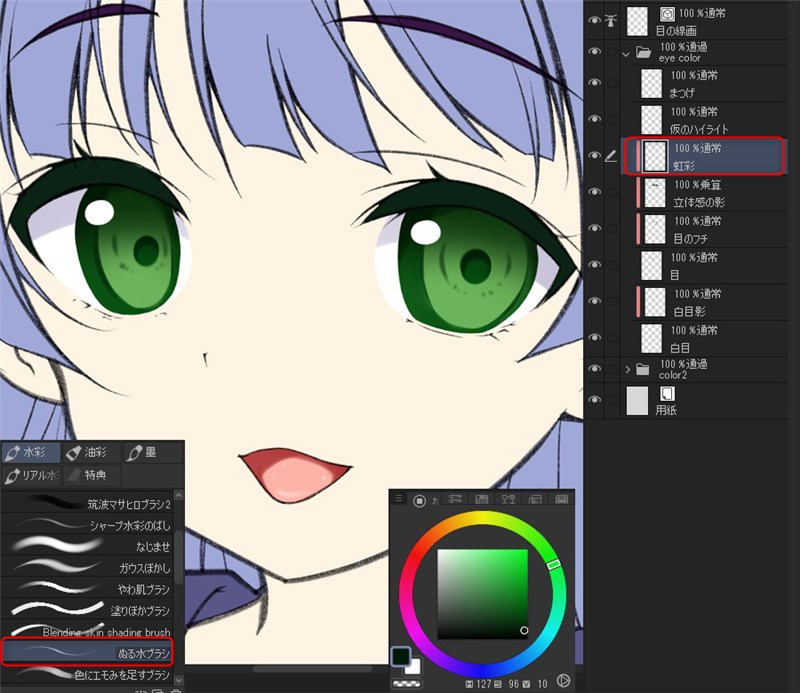
新しい通常レイヤーにフチや瞳孔よりも暗い緑色を[ぬる水ブラシ]で入れました。
虹彩は瞳孔のまわりを取り囲む感じにそれっぽく描いてます。
また、目の縁取りや瞳孔のフチにも暗い緑色を入れて強調するようにしました。
目の光を描き込んでいく
ここから光を入れていきますので、どんどんキラキラ感が増していきます!
新しいスクリーンレイヤーをクリッピングします。

[ぬる水ブラシ]で反射光を入れます。
上は水色、下は薄い赤色でちょっと変化をつけてます。
[ぬる水ブラシ]はブラシサイズを大きくするとボケるので、軽く楕円を入れるだけで良い感じになってくれるので助かります。
また、上の水色の反射光に透明色を使った[鉛筆]で、まつげを意識して2本ずつ消しを入れました。
最後に色を調整するために、スクリーンレイヤーの不透明度を60%にしてます。
続いて、キラキラ感を一気に増していきます。
新しい覆い焼き(発光)レイヤーを今作業したスクリーンレイヤーの下に作成します。
虹彩を描いたレイヤーを選んだ状態で[新規ラスターレイヤー]作成アイコンを押すと、自動的にクリッピングされたレイヤーが作られるので、合成モードを[通常]から[覆い焼き(発光)]に変更してください。
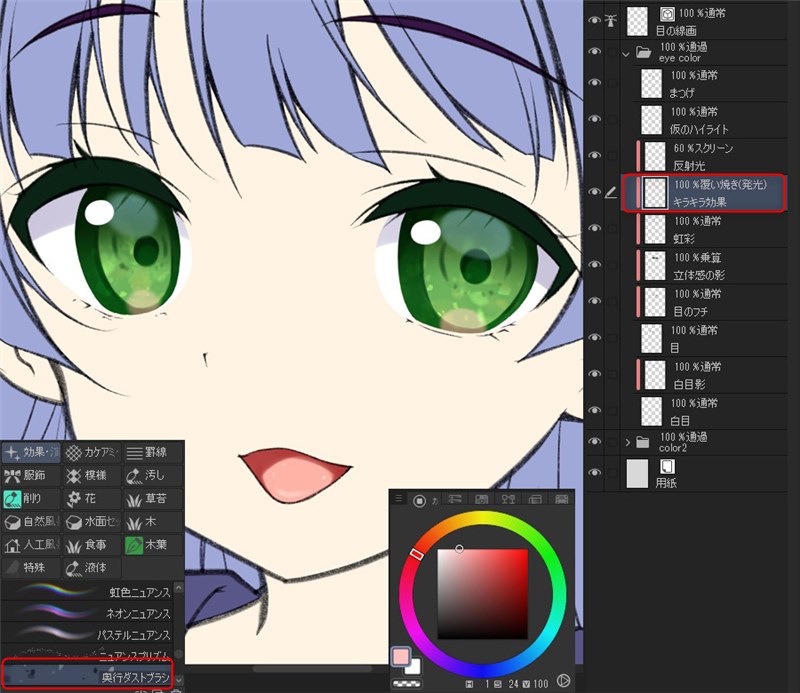
10 CLIPPYの有償素材なのですが、[奥行ダストブラシ]を使って薄いピンク色を入れます。

背景で困ったときに使うといい雰囲気になるのですが、今回は目のキラキラにも使ってみて良い感じになりました!
高い素材ではないので様々な効果を追加するときにオススメです!
また無償の素材でもやってみたのですが、
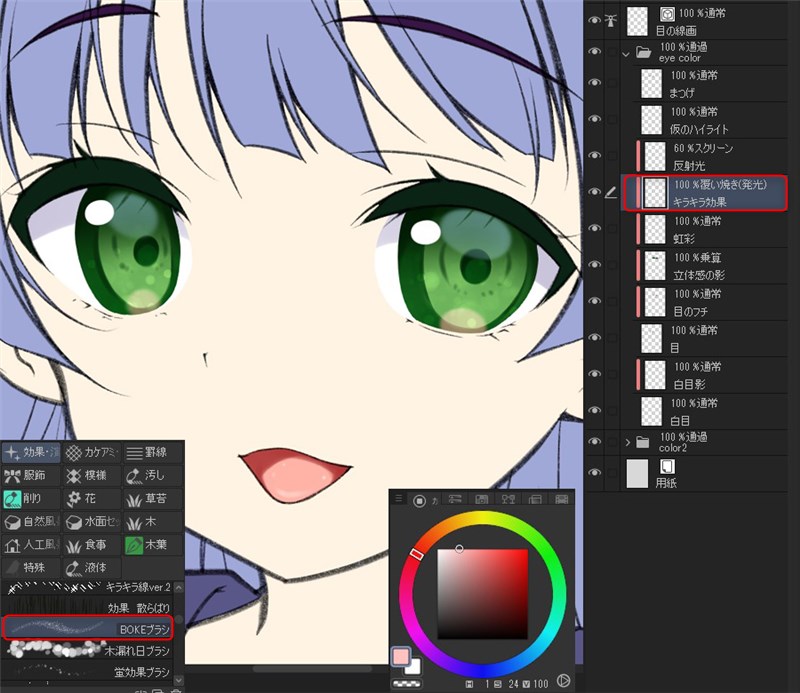
今度は無償の[BOKEブラシ]を使ってみました。

どちらも背景で使うときにも雰囲気を出せるブラシですので、是非ダウンロードして使ってみてください!
目に透明感を加えていく
キラキラ効果の覆い焼き(発光)の上に、ハードライトレイヤーを追加します。
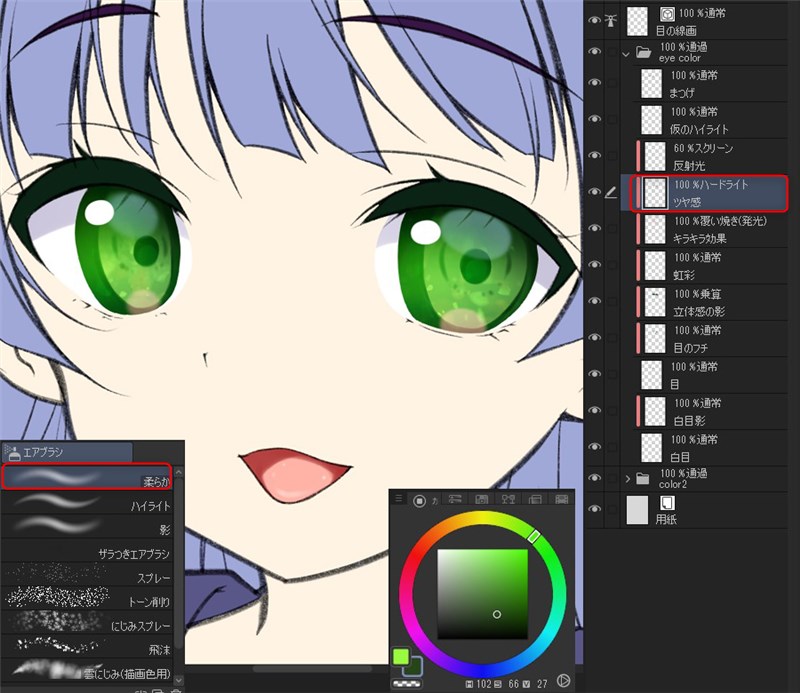
光源を左上に設定してますので、左側に黄緑色、右側に暗緑色を[エアブラシ 柔らか]で入れます。
冒頭でオーバーレイレイヤーについての解説で、メリハリを付けて鮮やかにするということをお話したのですが、今回はより効果を強くするハードライトにしました。
レイヤーの合成モードは使った色などで結果が変わりますので、その時にベストなものを選ぶのが良いと思います。
クリッピングを外して通常レイヤーに戻すと、
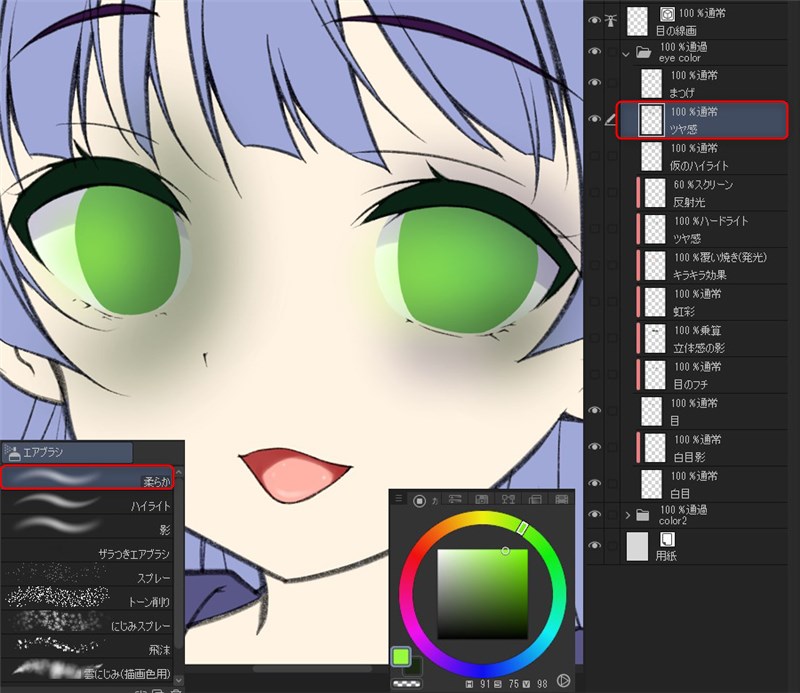
軽くエアブラシを入れて、左側だけ黄緑色にして光を強調してます。
瞳孔の黒みを強くする
光を入れたことで瞳孔の黒みが弱くなってしまったので、少し強調した暗い色を足します。
ハードライトの上に乗算レイヤーを新規作成します。
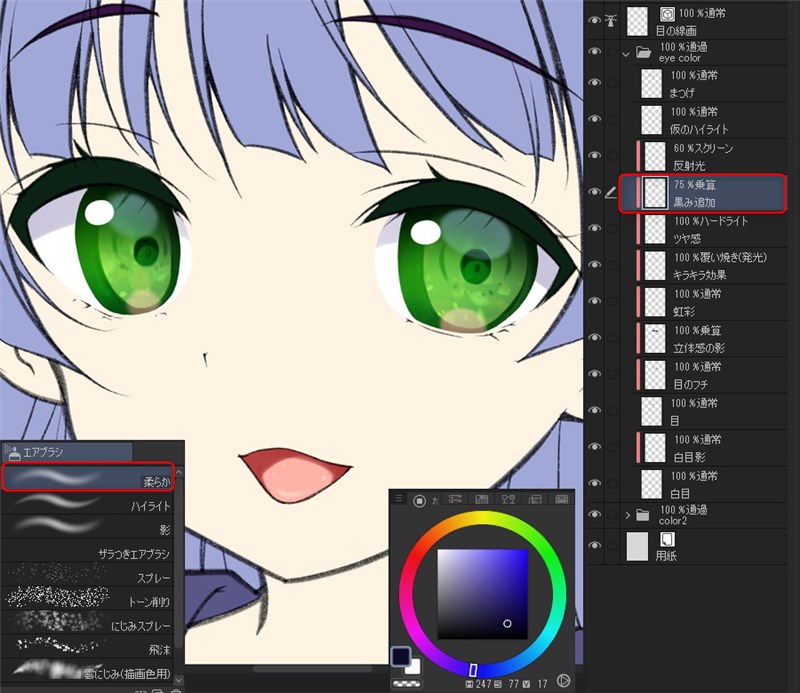
瞳孔の中心は[鉛筆]で、まつげの下に黒みを足すために少しだけ[エアブラシ 柔らか]を入れてます。
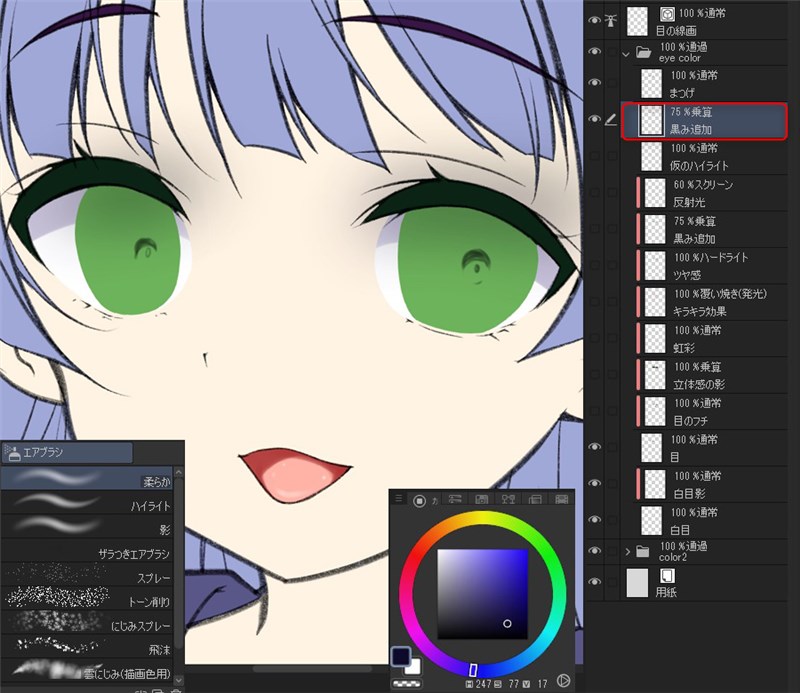
クリッピングを外して通常レイヤーに戻したら上の図のようになります。
エアブラシは本当にうっすらです。
目の中の反射光をもっと強調してキラキラに
スクリーンレイヤーの薄い赤色で反射光を入れた部分をさらに発光した感じを加えていきます。
目にクリッピングしたレイヤーでは一番下に[加算(発光)]レイヤーを新規作成します。
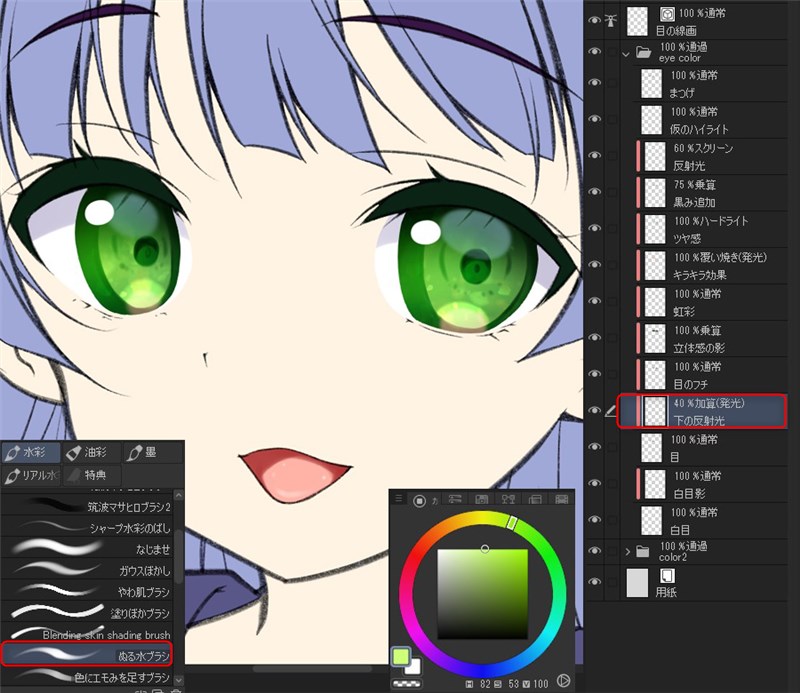
[ぬる水ブラシ]で明るい黄緑色を最初に入れた反射光より大きく描きます。
下の反射光がより発光した感じで印象が強くなりましたが、あまり強くしすぎないようにレイヤーの不透明度は40%にしてます。
まつげの影にアクセント
まつげの下にいれた影の境界にソフトライトレイヤーを作成し、少しアクセントを加えます。
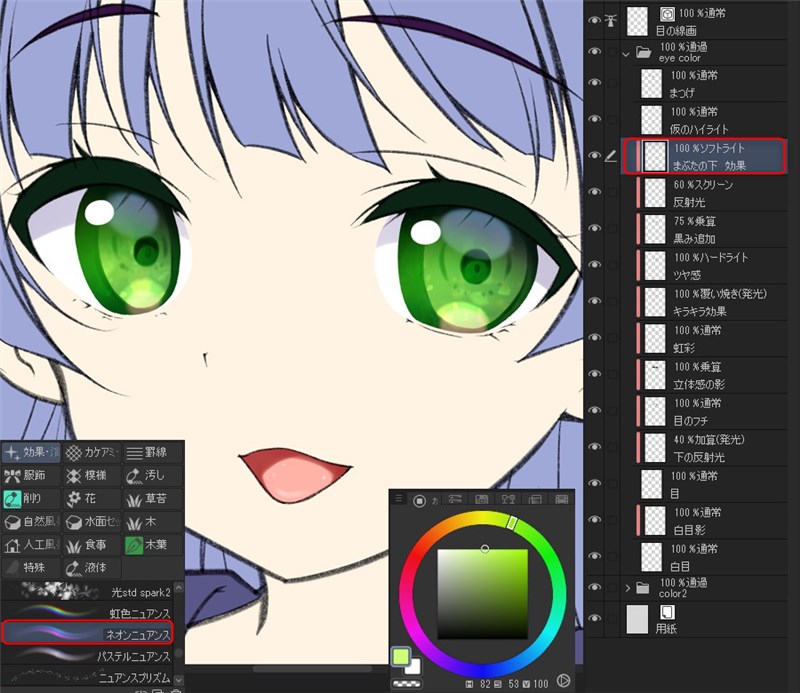
ひとつ前の画像から微妙な変化かもしれませんが、色の複雑さを加えることで光の乱反射感を上げる効果を狙ってます。
使用したのはダウンロードした無償素材の[ニュアンスプラスブラシ]の中にある[ネオンニュアンス]というブラシです。

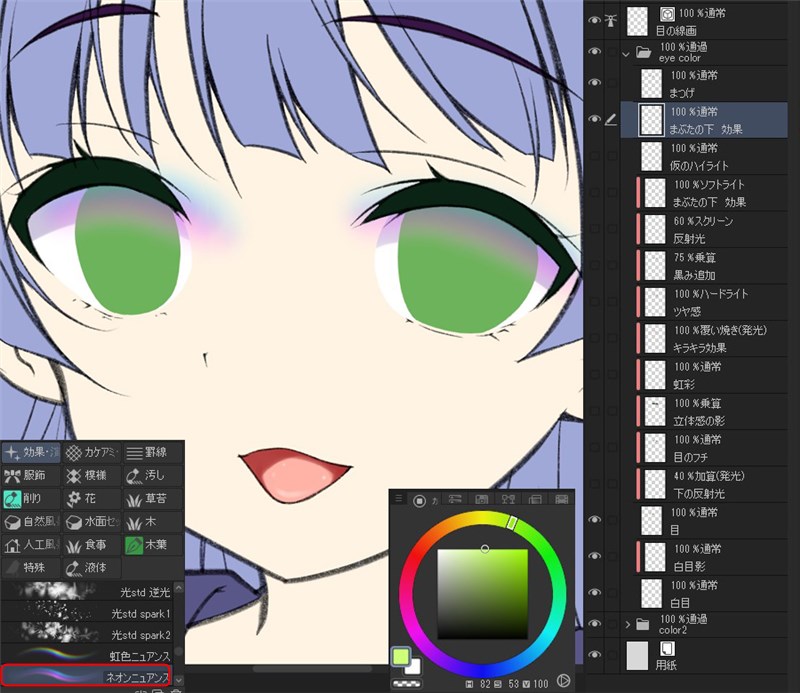
クリッピングを外すと、実際には上のように塗っています。
本当にあらゆる場所でニュアンスを変えるときにぴったりで、オススメの無償素材です!
ハイライトを入れる
いよいよ仮のハイライトを捨てて、本番のハイライトに変えます。
加算(発光)レイヤーを作成し、クリッピングで一番上に持っていきます。
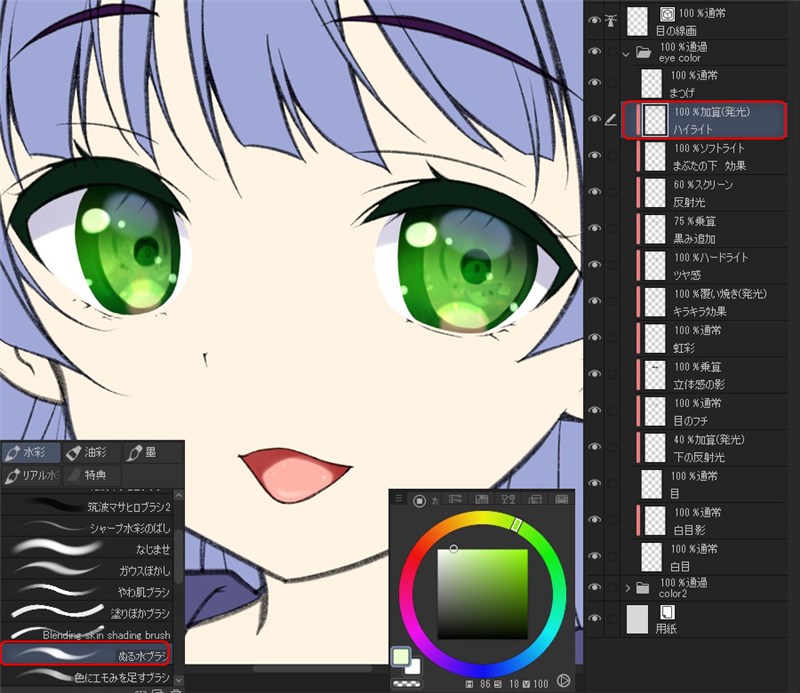
[ぬる水ブラシ]を使い、白に近い黄緑色を描き加えます。
細かいブラシサイズの光はエッジがはっきりし、大きなブラシサイズのハイライトは少し柔らかく仕上がるブラシで助かってます。
もう少し色味が欲しいので、通常レイヤーをハイライトの下に作成します。
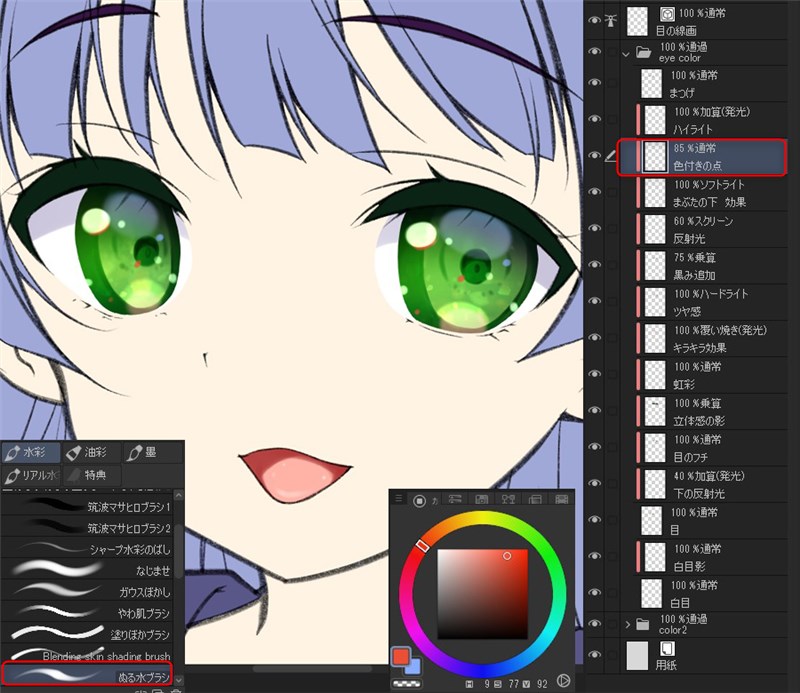
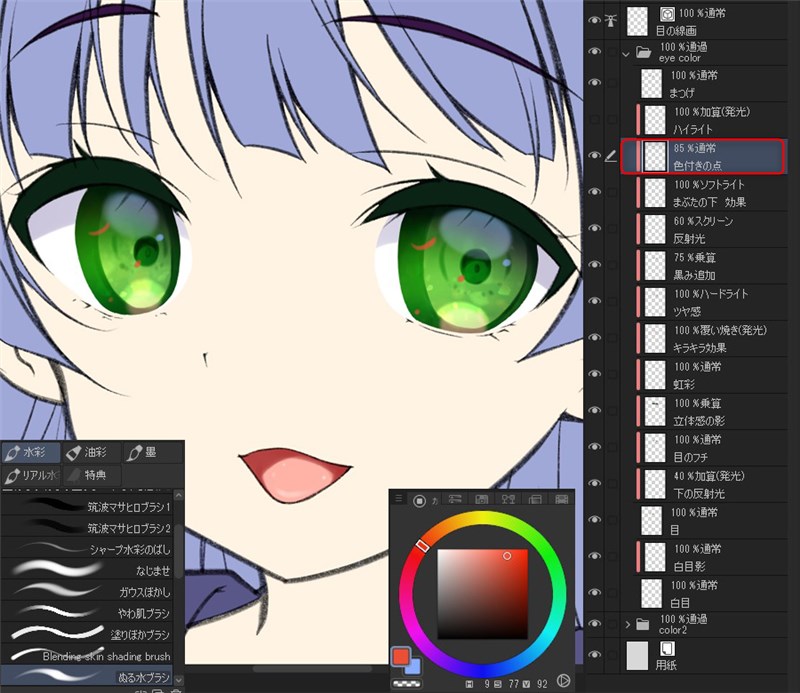
薄い青色の点を1つ、赤色の点を2つ置きました。
また、大きなハイライトの下にもフチに変化をつけるため赤色を足してます。
悪目立ちしないようなわずかなアクセントでいいので、通常レイヤーの不透明度を85%にして下の色となじませました。
瞳孔にかかる反射光
目の着彩はこれが最後になります。
ハイライトの下にスクリーンレイヤーを作成します。
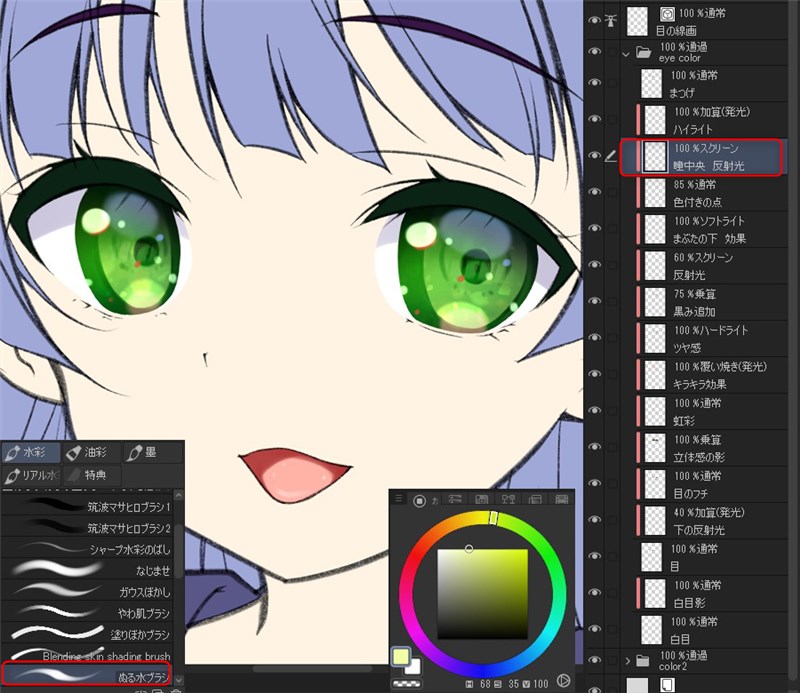
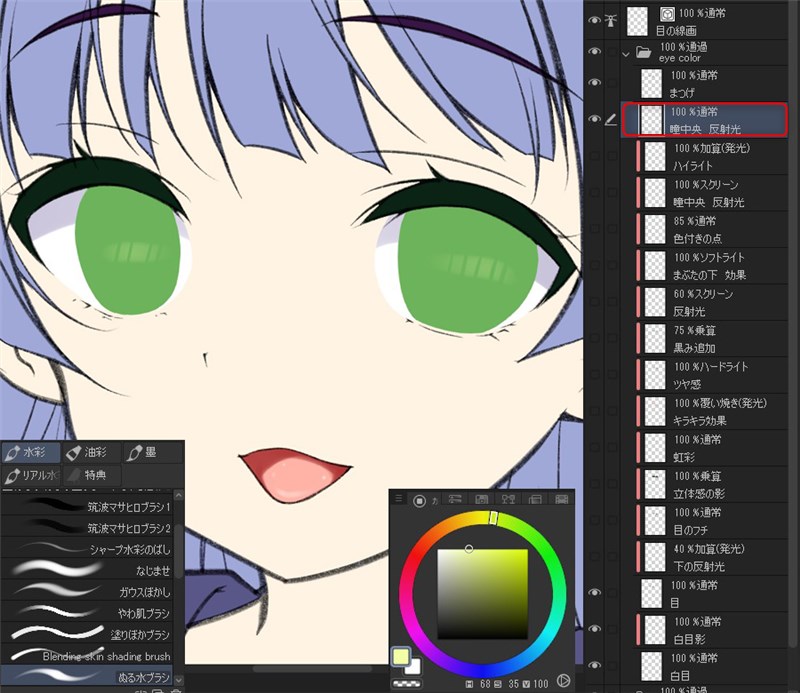
[ぬる水ブラシ]で明るい黄色で軽く筆を走らせたあと、短冊状に[消しゴム 硬め]で切れ目を入れます。
瞳孔に光がかかるように描くと、手前と奥の立体感を感じられる気がしてます!
まつげの着彩
目とは別レイヤーにしてあるまつげレイヤーの上に新しい通常レイヤーをクリッピングします。
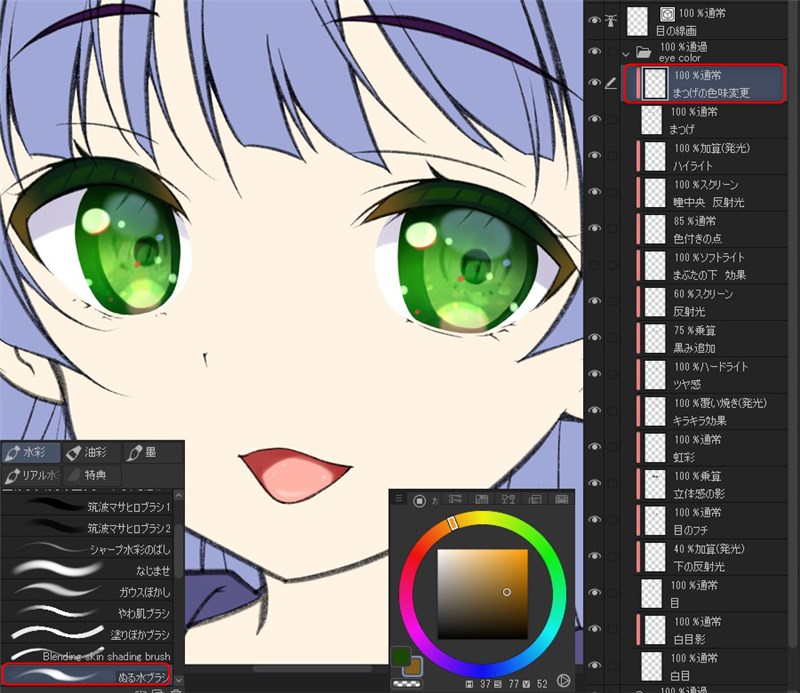
まず[ぬる水ブラシ]でまつげにの中心に濃緑色をさっと描き入れます。
ブラシを入れた濃緑色に、瞳孔の反射光と同様[消しゴム 硬め]で短冊状に消しを入れます。
両縁に肌色と馴染むような焦げ茶色を[エアブラシで 柔らか]で軽く吹き付けました。
目のフチをぼかす!
目のフチをぼかして白目となじむようにすることで、柔らかくツヤっぽくしていきます。
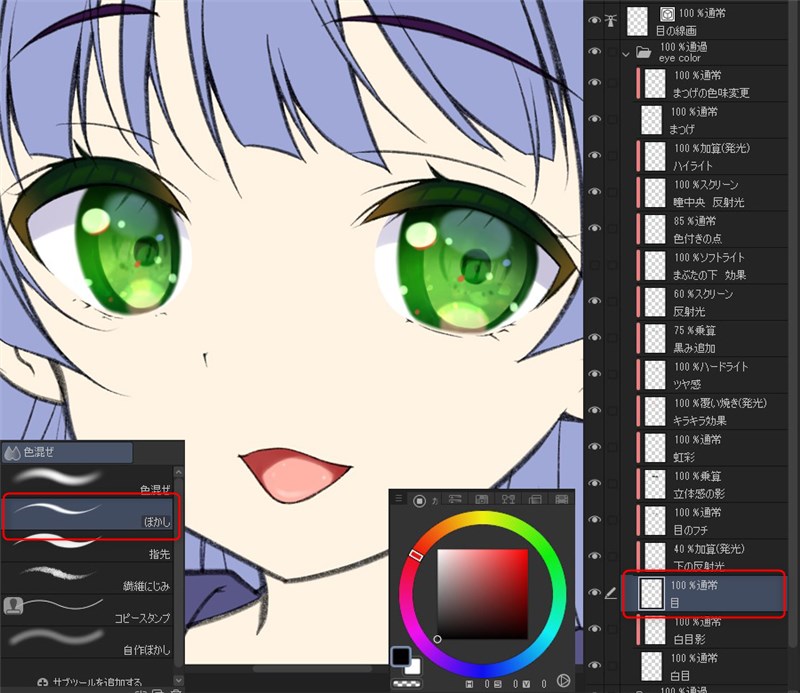
目のフチをぼかす前と比べて印象が柔らかくなったのが分かりますでしょうか?
色混ぜの[ぼかし]で目のフチをなぞるように、ただこの辺は好みになりますが、あまりぼかしすぎないほうがいいかなと思ってます!
まとめ
工程は多いように感じるかもしれませんが、各レイヤー1枚1枚は複雑な塗り方をしていません。
- レイヤーの塗り分け基本は、乗算・スクリーン・オーバーレイを使い分ける
- オーバーレイ・ハードライト・ソフトライトで効果の強弱
- 瞳孔の位置や大きさは印象を大きく左右するので重要
- 仮のハイライトを先に入れると完成形がイメージしやすくなる
- クリスタには塗りに便利なブラシがたくさんある
私の場合、目を一気に塗るわけではなく、全体のバランスを見ながら色が必要に感じたらレイヤーを追加して色を塗ってます。
最初の仮ハイライトを入れたくらいで髪や肌を塗ってみて、作業が進んだら目の光を足したり黒みを加えたりしてる感じです。
目の塗り方は個性が非常に出ますので、いろんな好みの方法を取り入れつつ、私の塗り方も参考にしてもらえたら嬉しいです!











コメント